Miten korjata Spotify kaatuu ja jäätyy: 8 helppoa ratkaisua 2022
Mitä tehdä, jos spotify kaatuu tai sammuu jatkuvasti (2022)? Spotify on suosituin musiikkialusta, jonka avulla voit kuunnella miljoonia kappaleita …
Lue artikkeli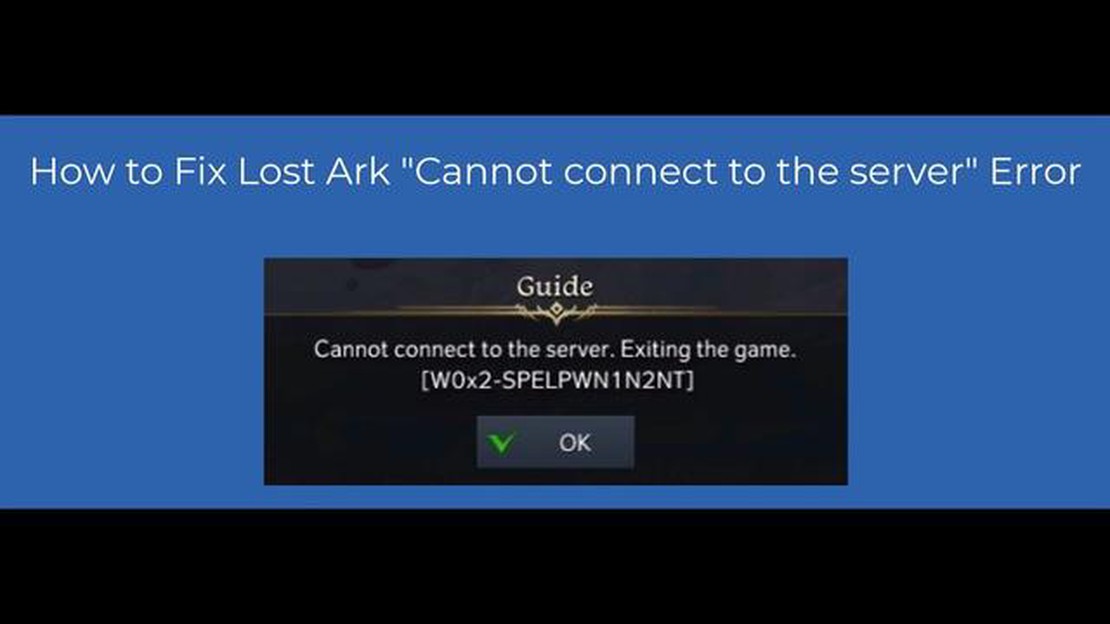
Jos olet peliharrastaja, olet ehkä kohdannut “Lost Ark Cannot Connect To The Server” -virheen yrittäessäsi pelata suosittua peliä Lost Ark. Tämä virhe voi olla turhauttava, sillä se estää sinua nauttimasta pelistä ja muodostamasta yhteyttä muihin pelaajiin. On kuitenkin olemassa useita vaiheita, joilla voit ratkaista tämän ongelman ja palata pelaamaan Lost Ark -peliä ilman yhteysongelmia.
Ensinnäkin on tärkeää tarkistaa internet-yhteytesi. Varmista, että olet yhteydessä vakaaseen ja luotettavaan verkkoon. Voit tehdä tämän käynnistämällä modeemisi tai reitittimesi uudelleen tai muodostamalla yhteyden toiseen verkkoon, jos mahdollista. Varmista lisäksi, että käytössäsi ei ole muita laitteita tai sovelluksia, jotka käyttävät huomattavan paljon kaistanleveyttä, sillä tämä voi vaikuttaa yhteytesi Lost Ark -palvelimiin.
Jos internetyhteytesi on vakaa, mutta et silti pysty muodostamaan yhteyttä Lost Ark -palvelimelle, palomuuri tai virustorjuntaohjelmisto saattaa estää pelin käytön. Voit ratkaista tämän ongelman poistamalla palomuurin tai virustorjuntaohjelmiston tilapäisesti käytöstä ja käynnistämällä pelin uudelleen. Jos virhettä ei enää esiinny, sinun on ehkä lisättävä poikkeus palomuurin tai virustorjuntaohjelman asetuksiin, jotta Lost Ark voi muodostaa yhteyden palvelimeen.
Jos edellä mainitut toimet eivät ratkaise “Lost Ark ei voi muodostaa yhteyttä palvelimeen” -virhettä, voi olla tarpeen etsiä vikaa verkkoasetuksistasi. Voit tehdä tämän nollaamalla verkkoasetukset, mikä poistaa kaikki mukautetut määritykset tai asetukset, jotka saattavat häiritä yhteyden muodostamista peliin. Voit tehdä tämän siirtymällä tietokoneen verkkoasetuksiin, etsimällä vaihtoehdon nollaa verkkoasetukset ja noudattamalla ohjeita prosessin loppuun saattamiseksi.
Yhteenvetona voidaan todeta, että “Lost Ark Cannot Connect To The Server” -virhe voi olla turhauttava, mutta noudattamalla näitä vaihe vaiheelta eteneviä oppaita sinun pitäisi pystyä vianmääritykseen ja ongelman ratkaisemiseen. Muista tarkistaa internetyhteytesi, poista käytöstä kaikki palomuuri- tai virustorjuntaohjelmat, jotka saattavat estää pelin käytön, ja harkitse tarvittaessa verkkoasetusten palauttamista. Näillä toimenpiteillä pääset pian takaisin pelaamaan Lost Ark -peliä ja olemaan yhteydessä muihin pelaajiin.
Jos sinulla on “Lost Ark Cannot Connect To The Server Error” -virhe, älä huoli! Tämä opas tarjoaa sinulle vaiheittaisia vianmääritysratkaisuja, joiden avulla voit ratkaista ongelman ja palata pelaamaan peliä.
1. Tarkista internet-yhteytesi:
2. Poista palomuuri ja virustorjuntaohjelmisto käytöstä:
3. Tyhjennä DNS-välimuisti:
ipconfig /flushdns.” ja paina Enter.4. Tarkista pelipalvelimen tila:
5. Tarkista pelitiedostot:
6. Asenna peli uudelleen:
7. Ota yhteyttä tukeen:
Seuraamalla näitä vianmääritysvaiheita sinun pitäisi pystyä korjaamaan “Lost Ark Cannot Connect To The Server Error” -virhe ja jatkamaan pelin pelaamista ilman ongelmia. Onnea!
Lue myös: Kuinka asettaa katoavat viestit Signalissa - Yksinkertainen vaiheittainen opas
Ensimmäinen askel Lost Arkin “Cannot Connect to the Server Error” -virheen vianmäärityksessä on tarkistaa internet-yhteytesi. Vakaa ja luotettava internetyhteys on välttämätön, jotta voit muodostaa yhteyden pelin palvelimeen. Seuraavassa on muutamia vaiheita, joilla voit varmistaa, että internet-yhteytesi toimii kunnolla:
Jos olet noudattanut näitä ohjeita, mutta et vieläkään pysty muodostamaan yhteyttä Lost Ark -palvelimeen, siirry vianmääritysprosessin seuraavaan vaiheeseen.
Lue myös: AT&T-käyttäjät kokevat viiveitä ryhmätekstien ja MMS:ien toimituksessa
Jotta voit korjata Lost Arkin “Cannot Connect to the Server” -virheen, on suositeltavaa poistaa palomuuri ja virustorjuntaohjelmisto tilapäisesti käytöstä. Joskus nämä tietoturvaohjelmat voivat estää pelin yhteyden palvelimeen, mikä aiheuttaa virheen.
Tässä ovat vaiheet palomuurin ja virustorjuntaohjelman poistamiseksi käytöstä:
Kun olet poistanut palomuurin käytöstä, sinun on myös poistettava käytöstä kaikki tietokoneeseen asennetut virustorjuntaohjelmat. Virustentorjuntaohjelmiston käytöstä poistamisen vaiheet voivat vaihdella käyttämästäsi ohjelmasta riippuen, mutta yleensä voit napsauttaa hiiren kakkospainikkeella virustentorjuntakuvaketta järjestelmäikkunassa ja etsiä vaihtoehdon, jolla voit poistaa ohjelman käytöstä tai kytkeä sen tilapäisesti pois päältä.
Kun olet poistanut palomuurin ja virustorjuntaohjelmiston käytöstä, yritä käynnistää Lost Ark uudelleen nähdäksesi, onko “Cannot Connect to the Server” -virhe poistunut. Jos virhe jatkuu, voit ottaa palomuurin ja virustorjuntaohjelmiston uudelleen käyttöön varmistaaksesi järjestelmän turvallisuuden.
Jos et edellisten vaiheiden jälkeen vieläkään pysty muodostamaan yhteyttä palvelimeen, voit kokeilla DNS:n tyhjentämistä ja IP-osoitteen nollaamista laitteessasi. Tämä voi auttaa ratkaisemaan kaikki DNS:ään liittyvät ongelmat, jotka saattavat estää yhteyden muodostamisen palvelimeen.
Voit tyhjentää DNS:n ja nollata laitteesi IP-osoitteen noudattamalla alla olevia ohjeita:
ipconfig /flushdnsipconfig /renewKun olet tyhjentänyt DNS:n ja palauttanut IP-osoitteen, yritä muodostaa yhteys palvelimeen uudelleen ja katso, onko ongelma ratkaistu. Jos yhteys ei vieläkään onnistu, voit siirtyä seuraavaan vaiheeseen.
“Lost Ark Cannot Connect to the Server” -virhe on yleinen ongelma, joka ilmenee, kun pelaajat eivät pysty muodostamaan yhteyttä pelipalvelimeen yrittäessään pelata Lost Ark -peliä.
On useita syitä, miksi saatat saada “Lost Ark Cannot Connect to the Server” -virheen. Se voi johtua ongelmasta internet-yhteydessäsi, palvelinongelmista tai palomuurin asetuksista, jotka estävät peliä muodostamasta yhteyttä palvelimeen.
Voit korjata “Lost Ark Cannot Connect to the Server” -virheen kokeilemalla useita vianmääritysvaiheita. Tarkista ensin, että internet-yhteytesi on vakaa. Jos se ei toimi, yritä käynnistää reititin tai modeemi uudelleen. Voit myös poistaa käytöstä palomuurit tai virustorjuntaohjelmat, jotka saattavat estää pelin käytön. Lopuksi voit kokeilla vaihtaa tietokoneesi DNS-asetukset julkiseen DNS-palvelimeen, kuten Googlen DNS-palvelimeen, ja katsoa, korjaako se ongelman.
Jos “Lost Ark Cannot Connect to the Server” -virhe jatkuu edelleen, voit ottaa yhteyttä pelin tukitiimiin saadaksesi lisäapua. He voivat ehkä tarjota lisää vianmääritysvaiheita tai tunnistaa mahdolliset palvelinongelmat, jotka aiheuttavat ongelman.
Kyllä, voi olla palvelinongelmia, jotka aiheuttavat “Lost Ark Cannot Connect to the Server” -virheen. Nämä ongelmat voivat vaihdella tilapäisestä ylläpidosta tai päivityksistä vakavampiin palvelinkatkoksiin. On aina hyvä tarkistaa pelin virallinen verkkosivusto tai sosiaalisen median tilit palvelinongelmia koskevien ilmoitusten varalta.
Lost Ark Cannot Connect To The Server Error on virheilmoitus, joka tulee näkyviin, kun pelaajat eivät pysty muodostamaan yhteyttä pelin palvelimeen. Se voi johtua eri syistä, kuten verkko-ongelmista tai palvelimen ylläpidosta.
Mitä tehdä, jos spotify kaatuu tai sammuu jatkuvasti (2022)? Spotify on suosituin musiikkialusta, jonka avulla voit kuunnella miljoonia kappaleita …
Lue artikkeliKuinka korjata Sea Of Thieves ei käynnisty PC:llä? Jos olet suositun merirosvoaiheisen moninpelin Sea of Thieves fani, mutta sinulla on ongelmia pelin …
Lue artikkeliOutridersin yhteysvirheen korjaaminen Xbox Series X:ssä Jos sinulla on yhteysongelmia, kun yrität pelata Outridersia Xbox Series X:lläsi, älä huoli - …
Lue artikkeliMiten korjata Roku virhekoodi 016 Onko sinulla Roku virhekoodi 016? No, et ole yksin. Monet Roku-käyttäjät ovat törmänneet tähän virheilmoitukseen, …
Lue artikkeliShenmue 4:n julkaisupäivä: kaikki mitä sinun tarvitsee tietää. Shenmue 4 on japanilaisen kehittäjän Yu Suzukin luoman kuuluisan pelisarjan odotettu …
Lue artikkeli6 parasta kannettavaa tietokonetta microsoft office -kannettavuuteen vuonna 2023. Microsoft Office on yksi suosituimmista toimistosovellussarjoista, …
Lue artikkeli